excel画图怎么设置横纵坐标
来源:网络收集 点击: 时间:2024-02-10【导读】:
Excel是常用的数据处理软件,其中含有多种类型的图表,而图表中的坐标轴等元素在Excel中都可以进行自定义设置。今天就来介绍下Excel中的图标如何设置横纵坐标轴。工具/原料moreMicrosoft Excel 2016方法/步骤1/6分步阅读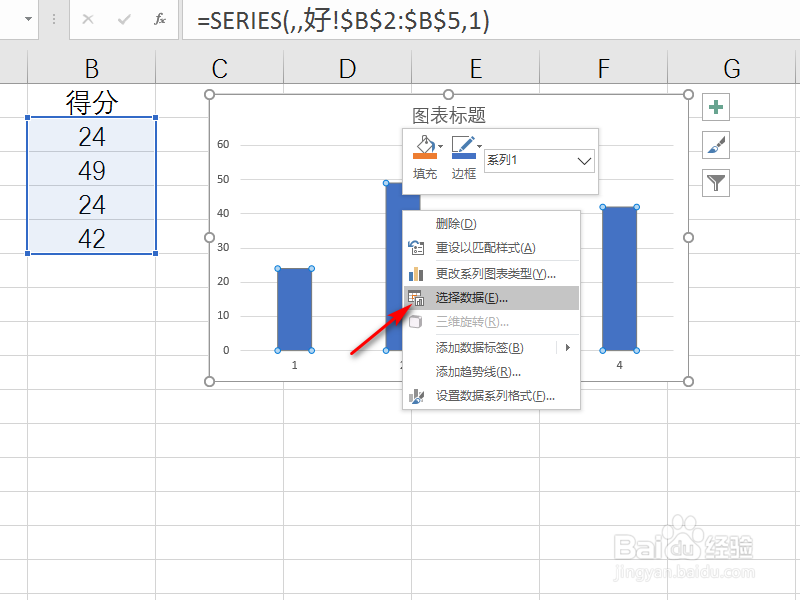 2/6
2/6 3/6
3/6 4/6
4/6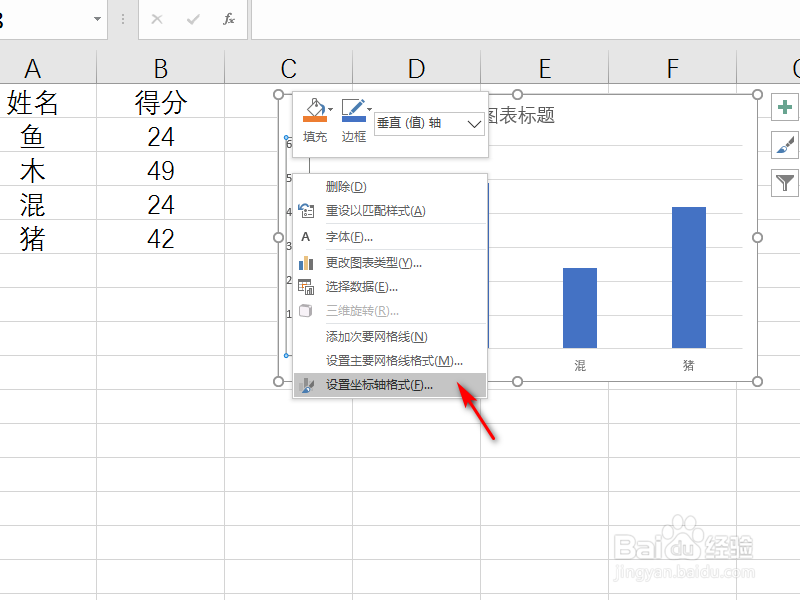 5/6
5/6 6/6
6/6 总结:1/1
总结:1/1
在Excel中做好图表之后,右键点击图表中的柱形或者折线等,点击列表中的“选择数据”,如下图所示。
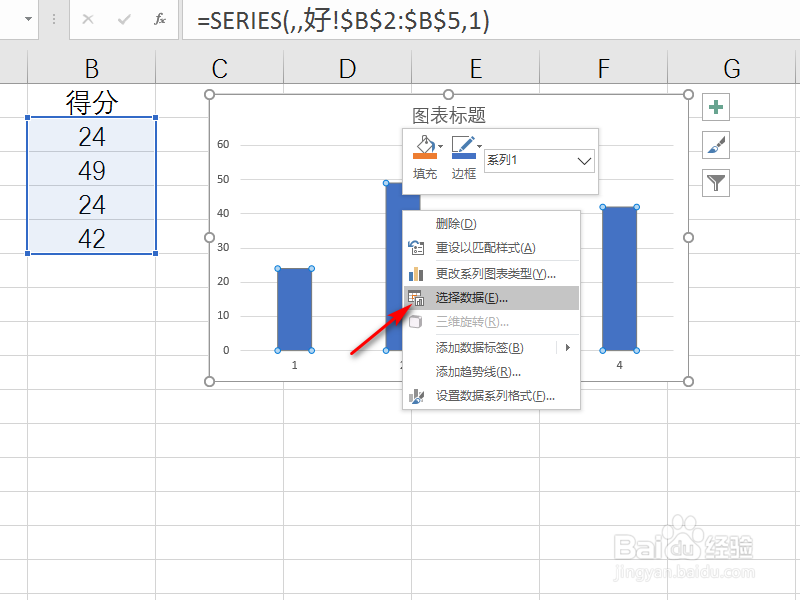 2/6
2/6在弹出的对话框中点击“水平坐标轴”下的“编辑”,如下图所示。
 3/6
3/6选择要设置为横走标轴的单元格区域,点击“确定”,就为Excel图表设置好了横走标轴,如下图所示。
 4/6
4/6右键点击纵坐标轴,如下图所示,选择列表中的“设置坐标轴格式”,如下图所示。
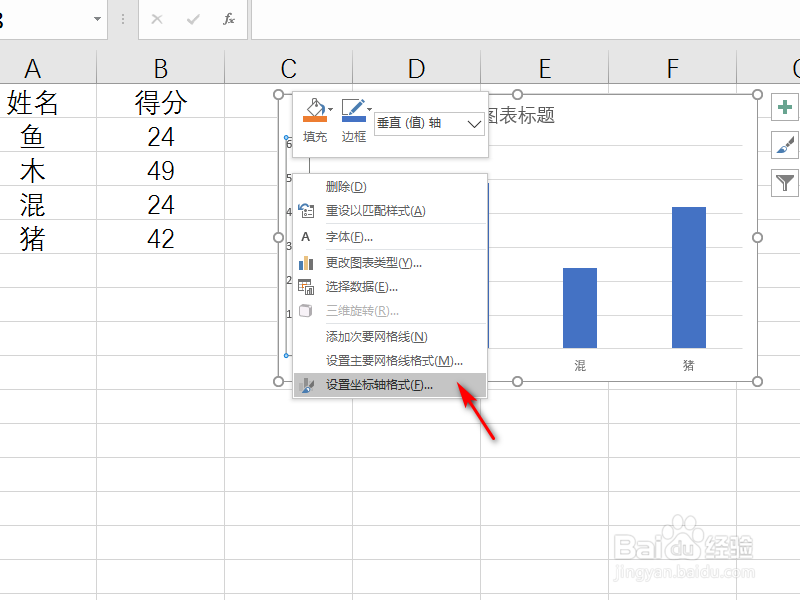 5/6
5/6在右侧列表中可以更改纵坐标轴的最大最小值、间距,甚至数字格式等等各种设置,如下图所示。
 6/6
6/6最后,更改了横纵坐标轴的数据图表效果如下图所示。
 总结:1/1
总结:1/11.右键点击图表,“选择数据”;
2.点击“水平坐标轴”下的“编辑”;
3.选择设置为横走标轴的单元格区域;
4.右键点击走坐标轴,选择“设置坐标轴格式”;
5.在右侧列表中设置纵坐标轴格式;
6.这样就在Excel中设置好了横纵坐标。
注意事项关注以往和今后的经验文章,了解更多Office技巧,感谢投票和关注
设置横纵坐标自定义坐标轴版权声明:
1、本文系转载,版权归原作者所有,旨在传递信息,不代表看本站的观点和立场。
2、本站仅提供信息发布平台,不承担相关法律责任。
3、若侵犯您的版权或隐私,请联系本站管理员删除。
4、文章链接:http://www.1haoku.cn/art_21119.html
上一篇:烟雨江湖独立女子任务怎么做
下一篇:“乌鸦先生”怎么画?
 订阅
订阅